3Dmax怎么建模三维立体的水晶摆件?
时间:2019-04-10 08:09:42 魔新豆网
家里经常能简单水晶摆件,想要制作漂亮的水晶摆件呢?下面我们就来看看详细的教程。

1、打开3Dmax2012软件,点击【创建】-【图形】-【线】,在作图区域绘制一个多边形图案(如图所示);
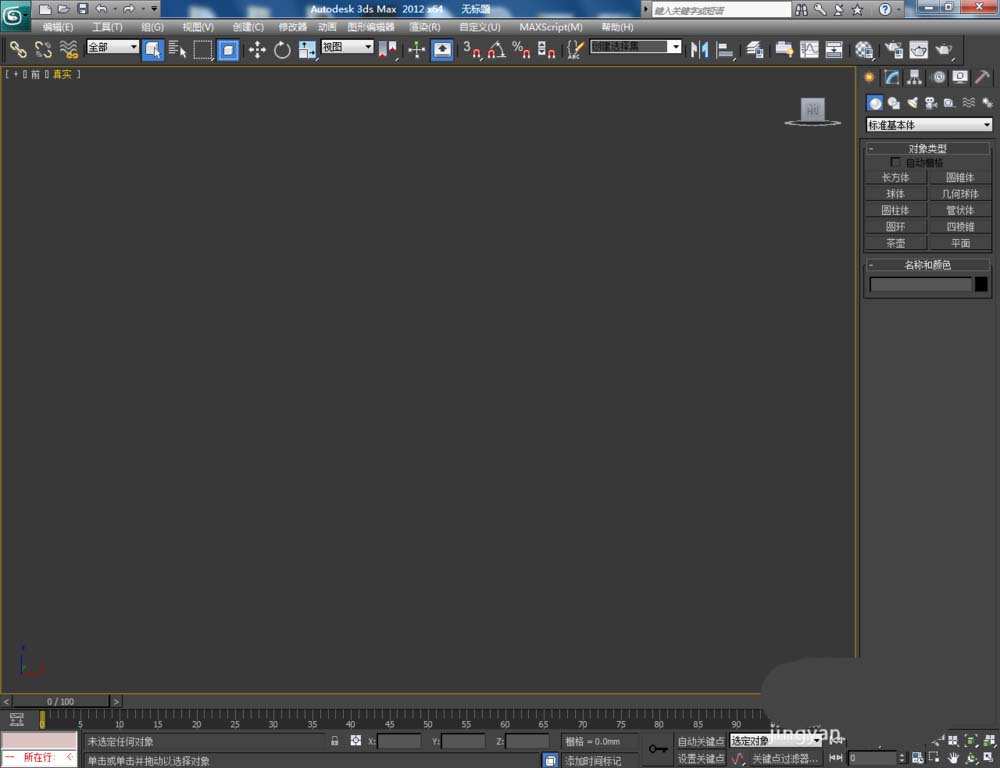
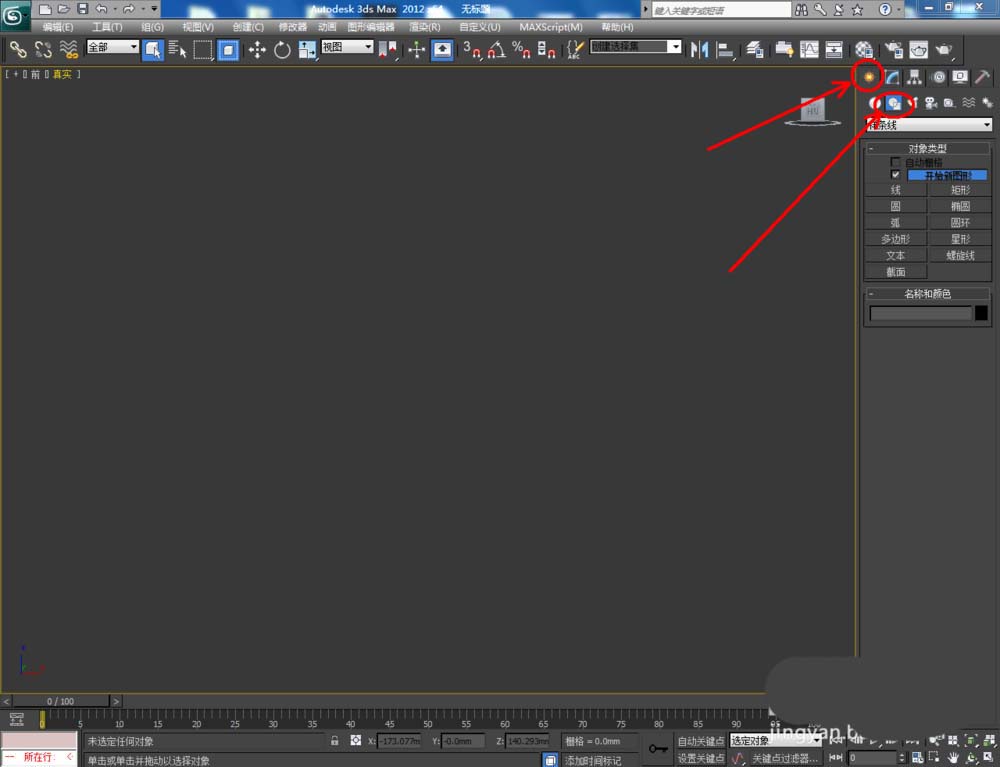
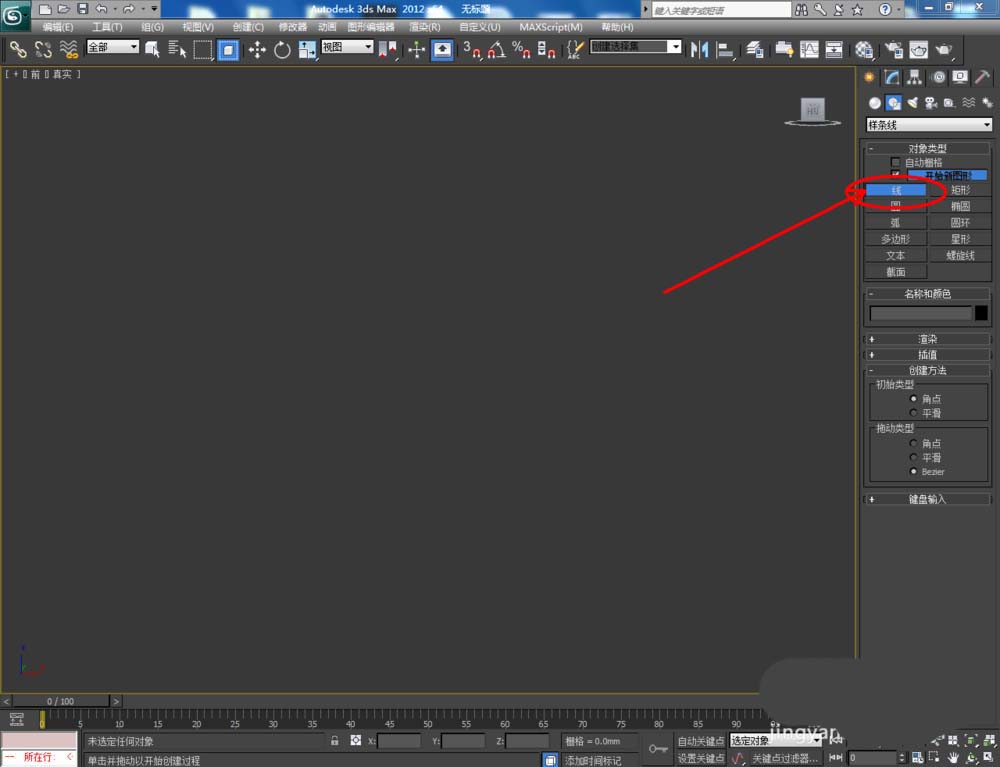
2、点击右边工作区中的【顶点】图标,选中图示图案上的点进行移动调整,选中图示图案上的点并进行平滑圆化处理。完成后,选中图案,点击【对象颜色】将图案的对象颜色设置为:白色(如图所示);
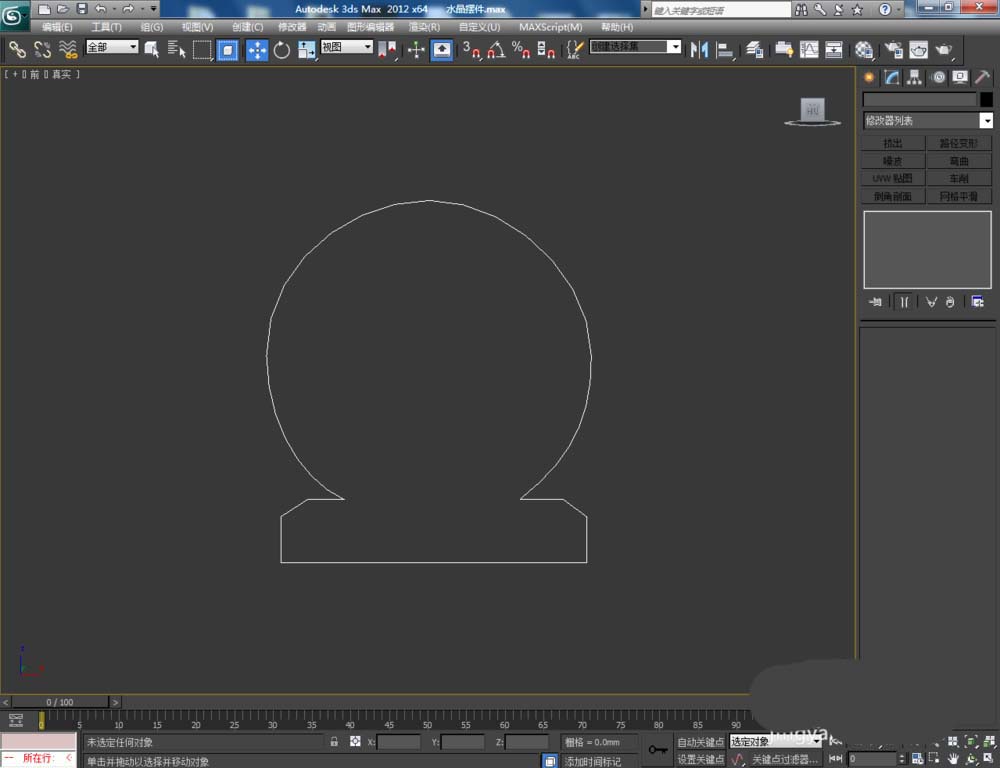
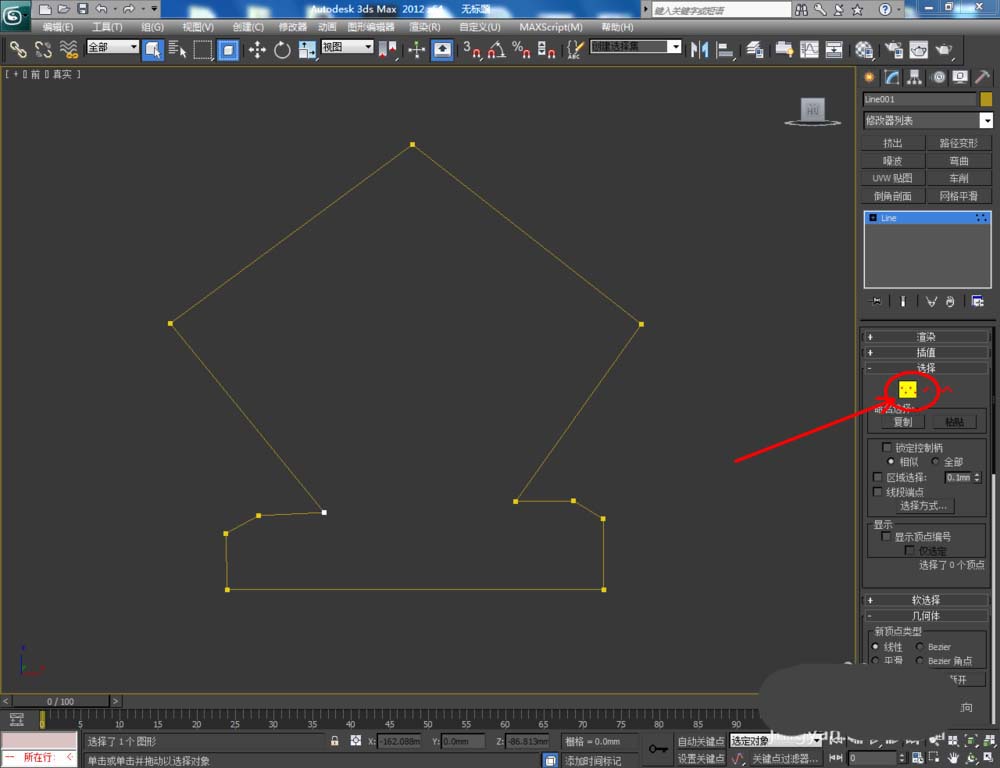
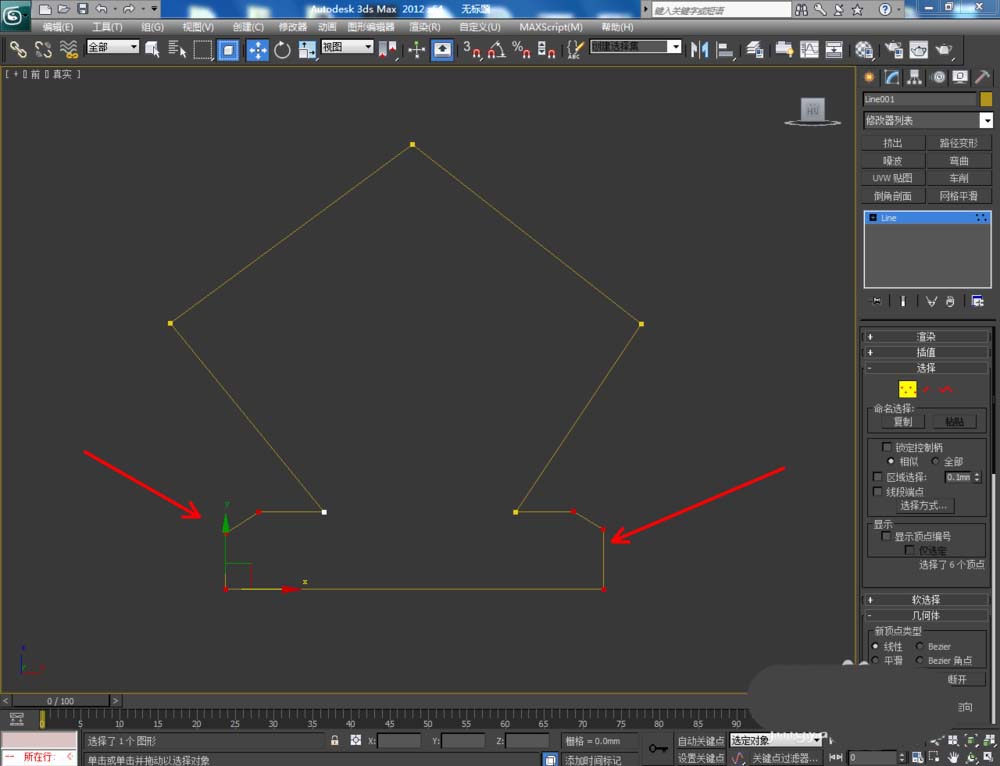
3、选中图案,点击【修改】-【挤出】,挤出数量设置为:80mm,分段设置为:10制作出摆件基本模型。选中模型,点击鼠标右键-【转换为】-【转换为可编辑多边形】。点击【边】图标,选中图示模型上的边后,点击【切角】进行切角处理(如图所示);
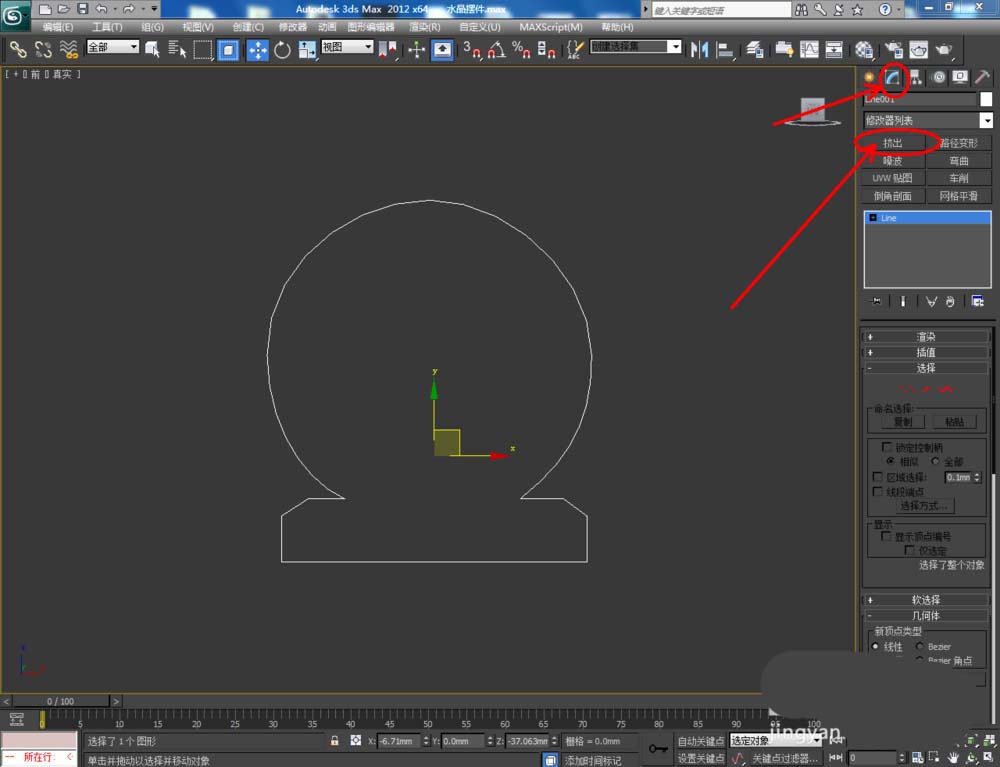


上一页12 下一页 阅读全文
本文标签:
